Apple mới đây đã chính thức phát hành phiên bản iOS 15.2 cũng như iPadOS 15.2 đến người dùng. Đây không phải là một phiên bản cập nhật lớn nhưng nó mang lại nhiều cải tiến và sửa lỗi còn tồn tại trong phiên bản trước, cũng như bổ sung thêm một số tính năng còn thiếu khi iOS 15 được ra mắt.
Để cập nhật thiết bị của bạn lên iOS 15.2 hoặc iPadOS 15.2, hãy vào Cài đặt – Cài đặt chung – Cập nhật phần mềm (Settings – General – Software Update).
Nếu bạn đã cập nhật lên rồi hoặc đang trong quá trình cập nhật mà muốn tìm hiểu về các tính năng mới và thay đổi trong bản cập nhật này, thì đây là bài viết dành cho bạn.
Báo cáo bảo mật ứng dụng
Báo cáo bảo mật ứng dụng (App Privacy Report) là một trong những tính năng của iOS 15 mà Apple đã giới thiệu tại WWDC21. Nó được thiết kế để cho phép người dùng xem tần suất các ứng dụng đã truy cập vào thông tin nhạy cảm của họ như vị trí, ảnh, camera, micrô và danh bạ trong 7 ngày qua.
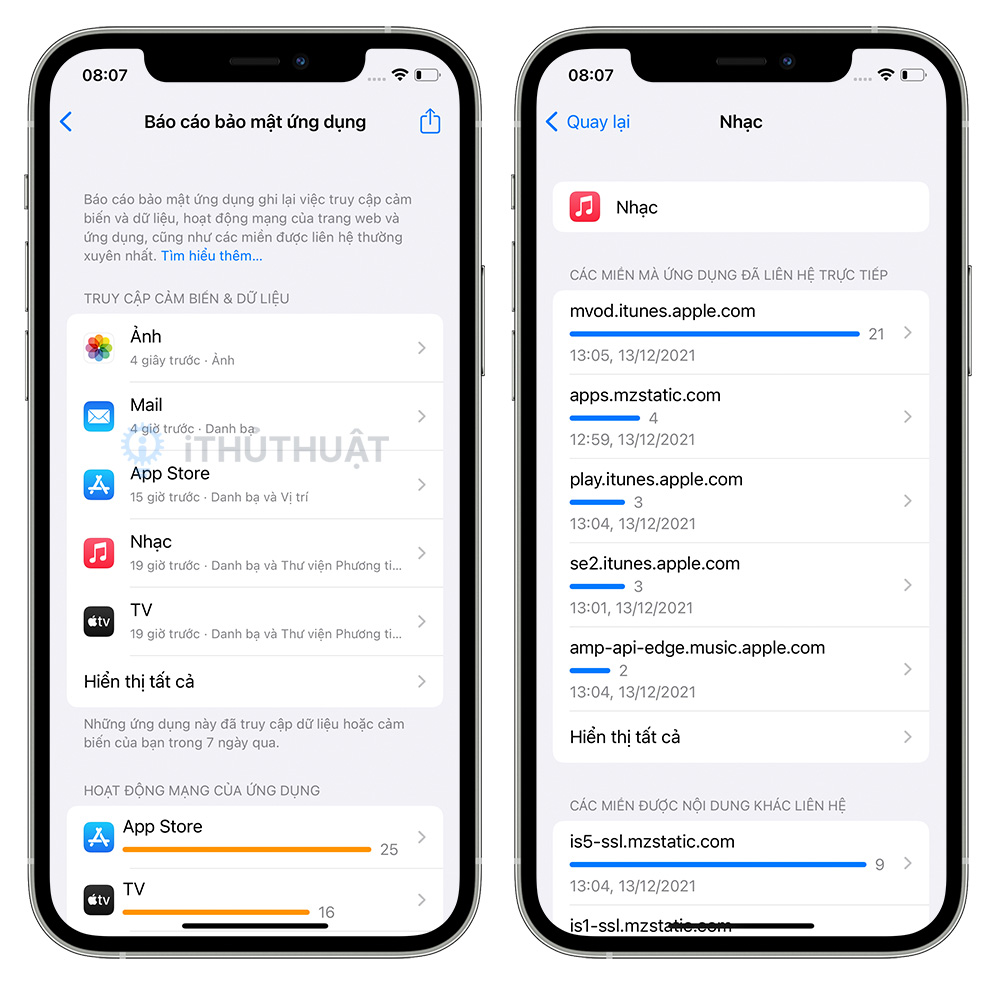
Ngoài ra, tính năng này còn cho bạn biết ứng dụng đã kết nối với các tên miền khác và gần đây chúng đã kết nối với nhau như thế nào để bạn có thể biết được ứng dụng đó đã gửi dữ liệu của bạn đi đâu.
Báo cáo bảo mật ứng dụng có sẵn trong ứng dụng Cài đặt – Quyền riêng tư – Báo cáo bảo mật ứng dụng (Settings – Privacy – App Privacy Report). Nó được tắt theo mắc định và bạn phải bật nó lên. Sau khi đã bật và dùng ứng dụng một thời gian, dữ liệu sẽ bắt đầu hiển thị tại khu vực này.
SOS khẩn cấp
SOS khẩn cấp là một tính năng tự động gọi các dịch vụ khẩn cấp bằng nhấn liên tục vào các nút trên iPhone. Trong iOS 15.2, giờ đây bạn có thể nhấn nhanh nút nguồn nhiều lần để kích hoạt SOS khẩn cấp hoặc nhấn giữ nút nguồn và một trong hai nút âm lượng cùng nhau.

Thời gian đếm ngược để bắt đầu thực hiện cuộc gọi cũng tăng lên thành 8 giây, so với 3 giây trong các phiên bản trước đó.
Tóm tắt thông báo
Giao diện tính năng Tóm tắt thông báo đã được làm mới với nhiều chế độ xem kiểu thẻ hơn giúp bạn dễ dàng xem nhanh những gì có trong bản tóm tắt.

Như bạn có thể thấy từ ảnh chụp màn hình ở trên, Tóm tắt thông báo mới có các thẻ nổi có màu của biểu tượng ứng dụng. Khi bạn nhấn vào nó, tất cả các thông báo sẽ được hiển thị trong thẻ chính thay vì hiển thị riêng lẻ như trong iOS 15.0 và iOS 15.1.
Liên hệ kế thừa
Với Liên hệ kế thừa (Legacy Contacts), bạn có thể chọn một người đáng tin cậy để có thể truy cập vào ID Apple và dữ liệu của bạn sau khi bạn qua đời. Người mà bạn chọn có thể truy cập ảnh, tin nhắn, ghi chú, tệp, danh bạ, sự kiện lịch, ứng dụng, bản sao lưu thiết bị,…của bạn. Riêng mật khẩu được lưu trong Chuỗi khóa iCloud (iCloud Keychain) sẽ không thể truy cập được.
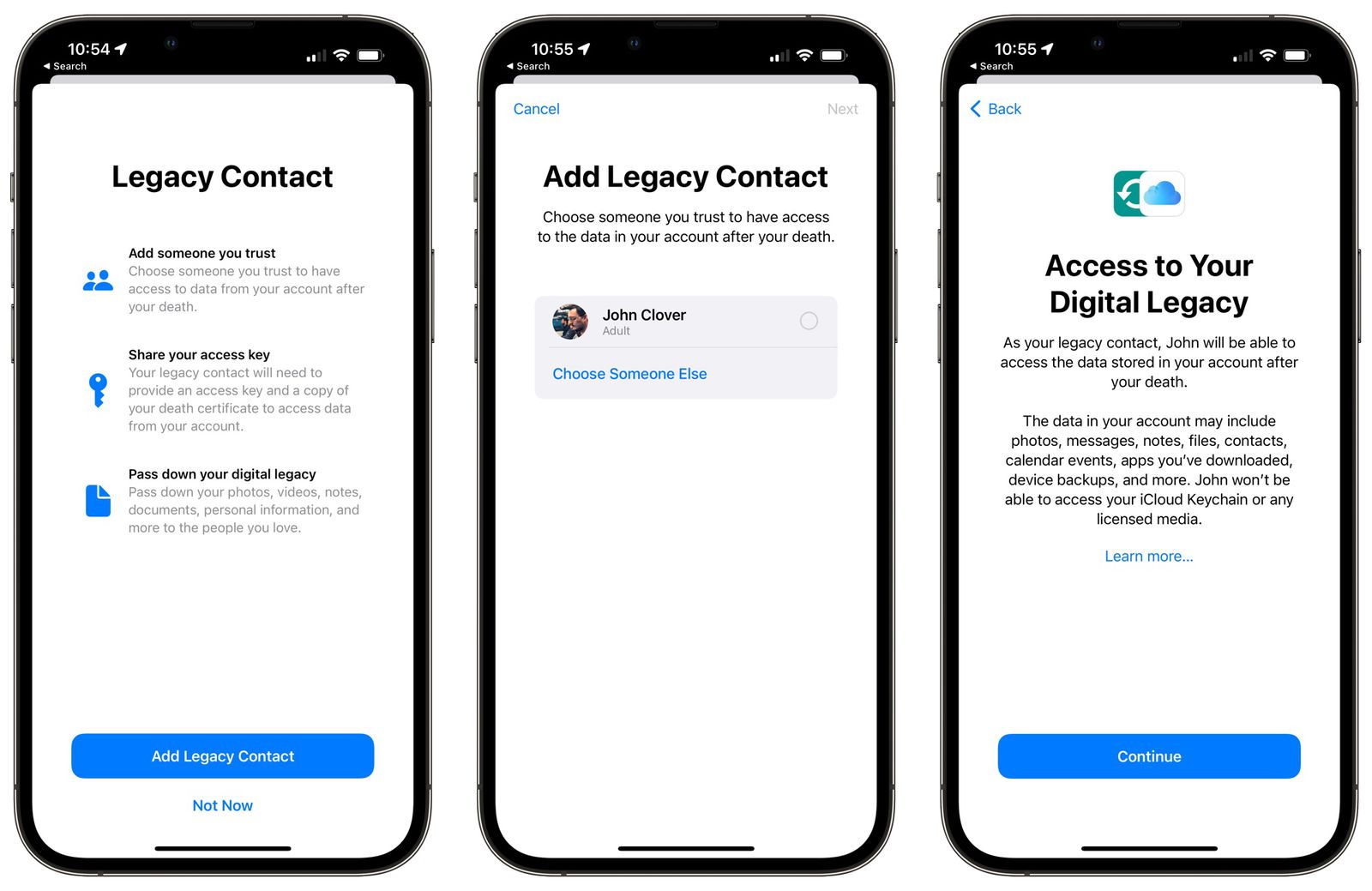
Tính năng Liên hệ kế thừa có thể được tìm thấy trong ứng dụng Cài đặt, nhấn vào ảnh đại diện của bạn rồi chọn “Mật khẩu & Bảo mật” (Password & Security). Tại đây, chọn “Người liên hệ kế thừa” (Legacy Contact) từ danh sách và bạn có thể chọn một người đáng tin cậy để truy cập vào tài khoản của bạn sau khi bạn qua đời.
Quét vật dụng có thể theo dõi bạn
Trong ứng dụng Tìm (Find My), Apple đã thêm một tùy chọn mới được gọi là “Quét vật dụng có thể theo dõi tôi” (Items That Can Track Me). Tùy chọn này cho phép người dùng tìm kiếm các vật dụng xung quanh có thể được dùng để theo dõi vị trí của họ.
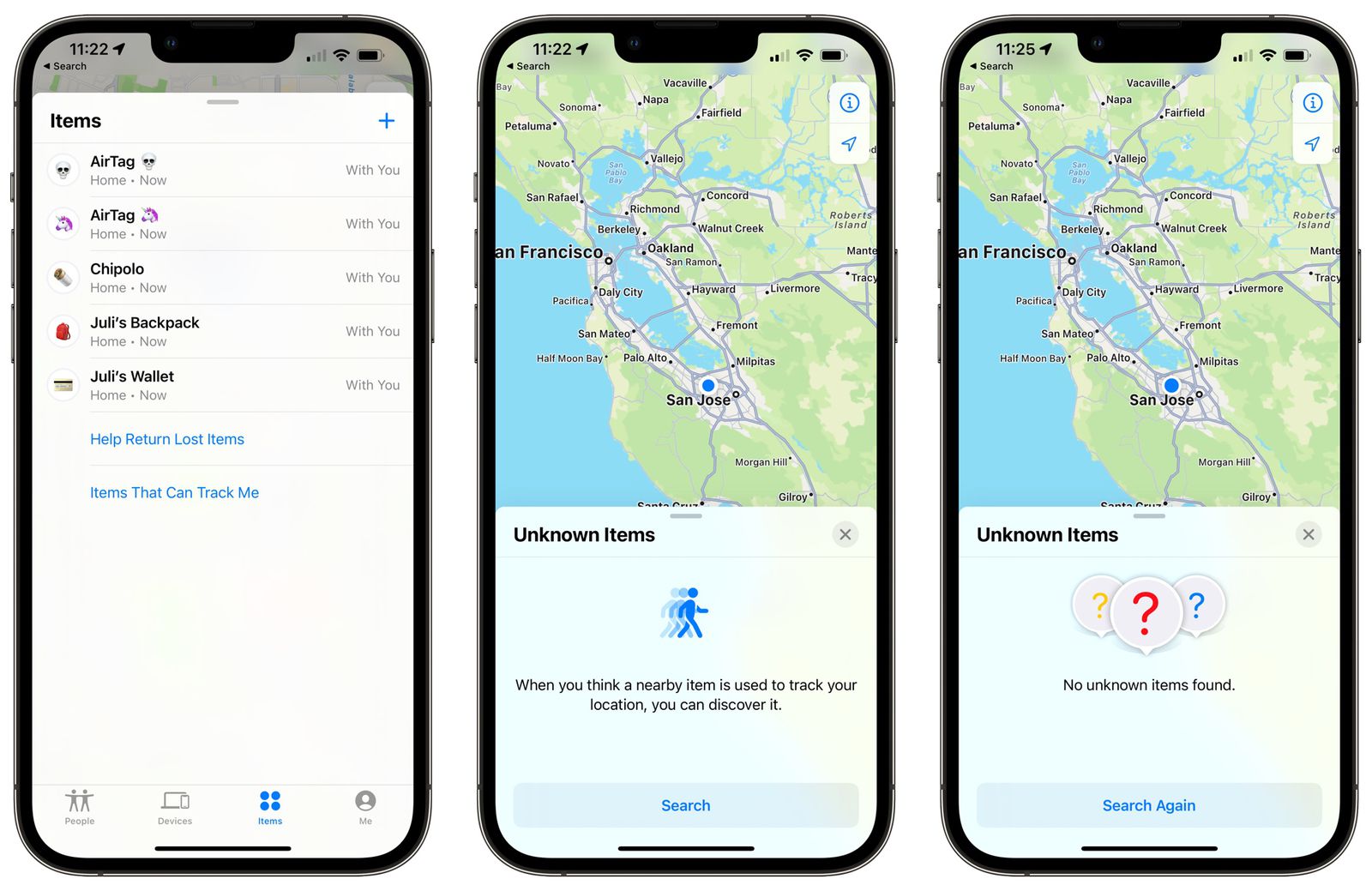
Khi được kích hoạt, tính năng này sẽ quét tìm xung quanh các vật dụng có thể dùng để theo dõi bạn và sẽ thông báo cho bạn biết. Nếu một vật dụng được phát hiện, Apple sẽ cung cấp hướng dẫn về cách vô hiệu hóa thiết bị để nó không thể được sử dụng cho mục đích theo dõi nữa.
Ngoài ra còn có thêm tùy chọn “Giúp trả lại vật dụng bị mất” (Help Return Lost Items) cũng quét các vật dụng lân cận có thể bị mất và nó hoạt động tương tự như quét vật dụng theo dõi. Nếu một thiết bị bị mất được tìm thấy, Apple sẽ cung cấp hướng dẫn về cách tìm thiết bị đó thuộc về ai.
Ứng dụng TV trên iPadOS
Trong iPadOS 15, Apple đã tinh chỉnh lại thiết kế của ứng dụng TV. Giờ đây nó đã có một thanh bên, giúp việc điều hướng giữa các phần khác nhau của ứng dụng TV trở nên đơn giản hơn.
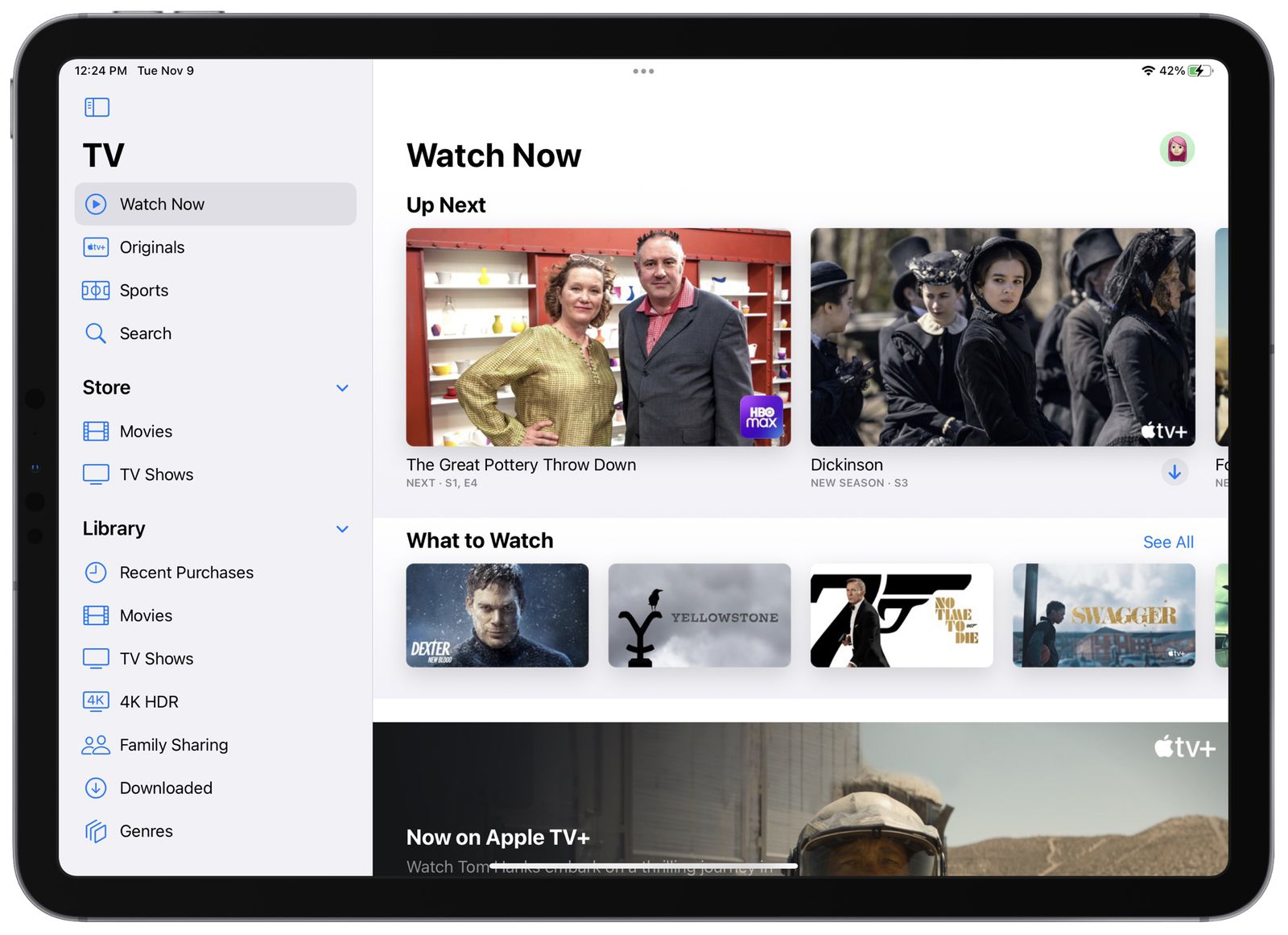
Trong iOS 15.2, có một tab “Cửa hàng” (Store) chuyên dụng trong ứng dụng TV để truy cập phim và chương trình truyền hình có thể mua được. Thiết kế mới và việc bổ sung tab Cửa hàng có thể giúp tách nội dung Apple TV+ khỏi nội dung trả phí, vì giao diện hiện tại đã gây nhầm lẫn cho một số người dùng.
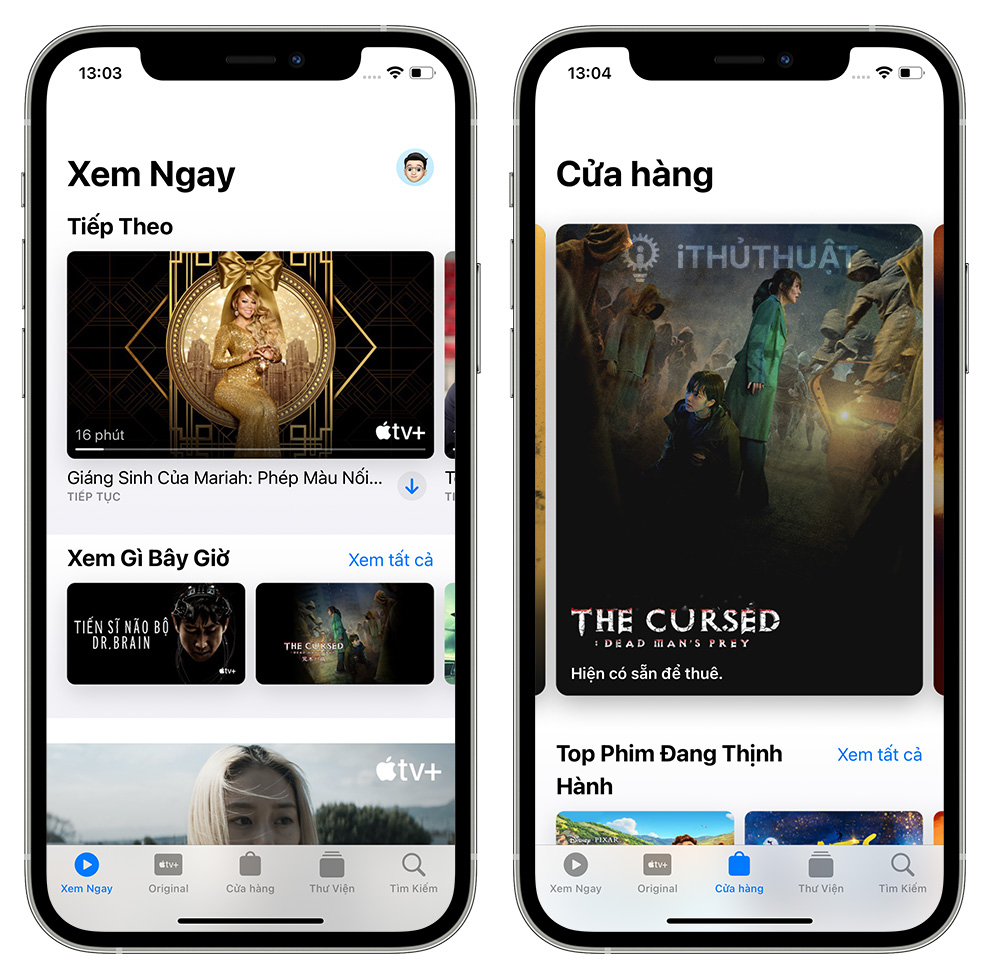
Ẩn địa chỉ email trong ứng dụng Mail
Bạn có thể sử dụng tính năng Ẩn địa chỉ email (Hide My Email) trực tiếp từ ứng dụng Mail sau khi cập nhật lên iOS 15.2. Khi soạn email, chỉ cần nhấn vào ô “Từ” (From) và chọn tùy chọn Ẩn địa chỉ email (Hide My Email) để tạo một địa chỉ email ngẫu nhiên.
Tính năng này có sẵn cho tất cả những ai đang dùng gói iCloud+ và đây là một tính năng hữu ích để bảo vệ địa chỉ email của bạn.
Tất cả các email được gửi đến địa chỉ email ngẫu nhiên do Apple tạo sẽ được chuyển tiếp cho bạn để bạn có thể trả lời nếu cần, nhưng người ở phía bên kia sẽ không biết địa chỉ email thật của bạn. Và nếu bạn bắt đầu nhận được email spam từ ai đó, bạn chỉ cần xóa địa chỉ email và dừng nó lại.
An toàn khi giao tiếp
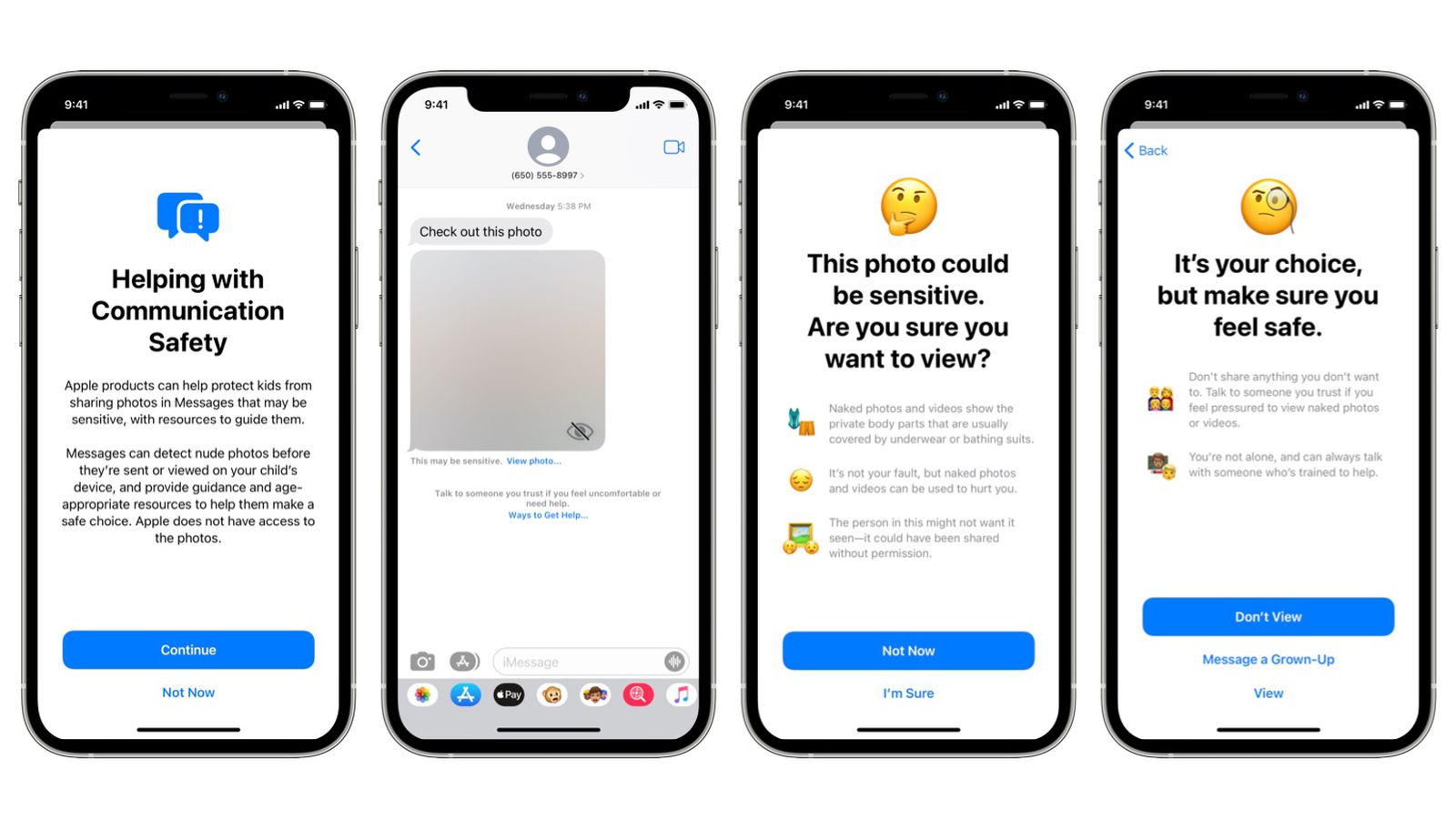
Apple đã bổ sung tính năng An toàn giao tiếp (Communication Safety) trong ứng dụng Tin nhắn cho trẻ em. Tính năng này được thiết kế để quét các tin nhắn đến trên thiết bị của trẻ em để tìm ảnh khỏa thân và cha mẹ phải bật tính năng này lên nếu muốn dùng. Nó chỉ được giới hạn cho các tài khoản của trẻ em và không giống với chức năng CSAM mà Apple vẫn đang phát triển.
Chế độ chụp Macro
Đối với dòng iPhone 13 Pro và Pro Max, có một tùy chọn Macro mới để chụp ảnh cận cảnh với camera Ultra Wide. Như vậy, Apple giờ đây đã làm rõ cách chế độ chụp Macro hoạt động trong iOS 15.2.

Có một tùy chọn “Điều khiển Macro” (Macro Control) mới trong ứng dụng Cài đặt – Camera giúp người dùng có thể bật tính năng chụp macro thủ công.
Khi tùy chọn này được bật, người dùng iPhone 13 Pro và Pro Max có thể nhấn vào biểu tượng hình bông hoa nhỏ trong ứng dụng Camera để bật chế độ Macro khi ở gần một đối tượng.
Hiện lịch sử sửa chữa linh kiện
iOS 15.2 giờ đây sẽ bổ sung thêm một tính năng mới trong Cài đặt – Cài đặt chung – Giới thiệu (Settings – General – About) để xem lịch sử sửa chữa của một số bộ phận iPhone. Mục “Parts and Service History” sẽ chỉ hiển thị nếu thiết bị của bạn đã qua sửa chữa.
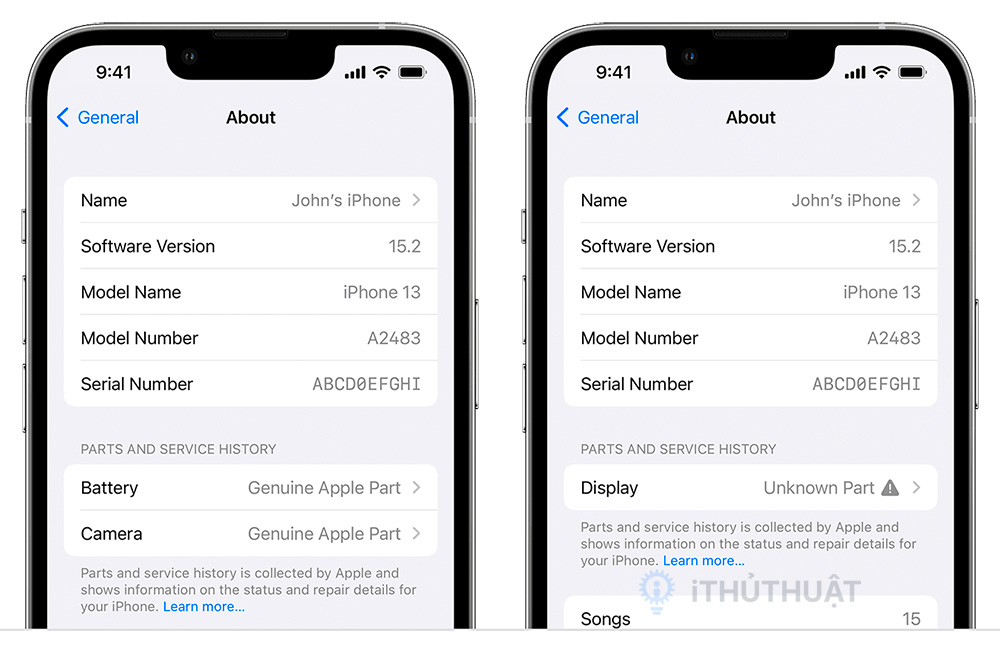
Nếu linh kiện đã được thay thế bằng các linh kiện và công cụ chính hãng của Apple, thì trong giao diện của tính năng này sẽ hiển thị dòng “Linh kiện chính hãng của Apple” (Genuine Apple Part) bên cạnh tên linh kiện đã sửa chữa, còn không nó sẽ hiện “Linh kiện không xác định” (Unknown Part).
Chi tiết: iOS 15.2 cho bạn biết các linh kiện iPhone được thay thế có phải chính hãng không
Tìm danh sách phát trong ứng dụng Nhạc
Apple đã thêm một tính năng được người dùng mong đợi từ lâu cho phép họ có thể tìm kiếm danh sách phát (playlist) trong Apple Music.
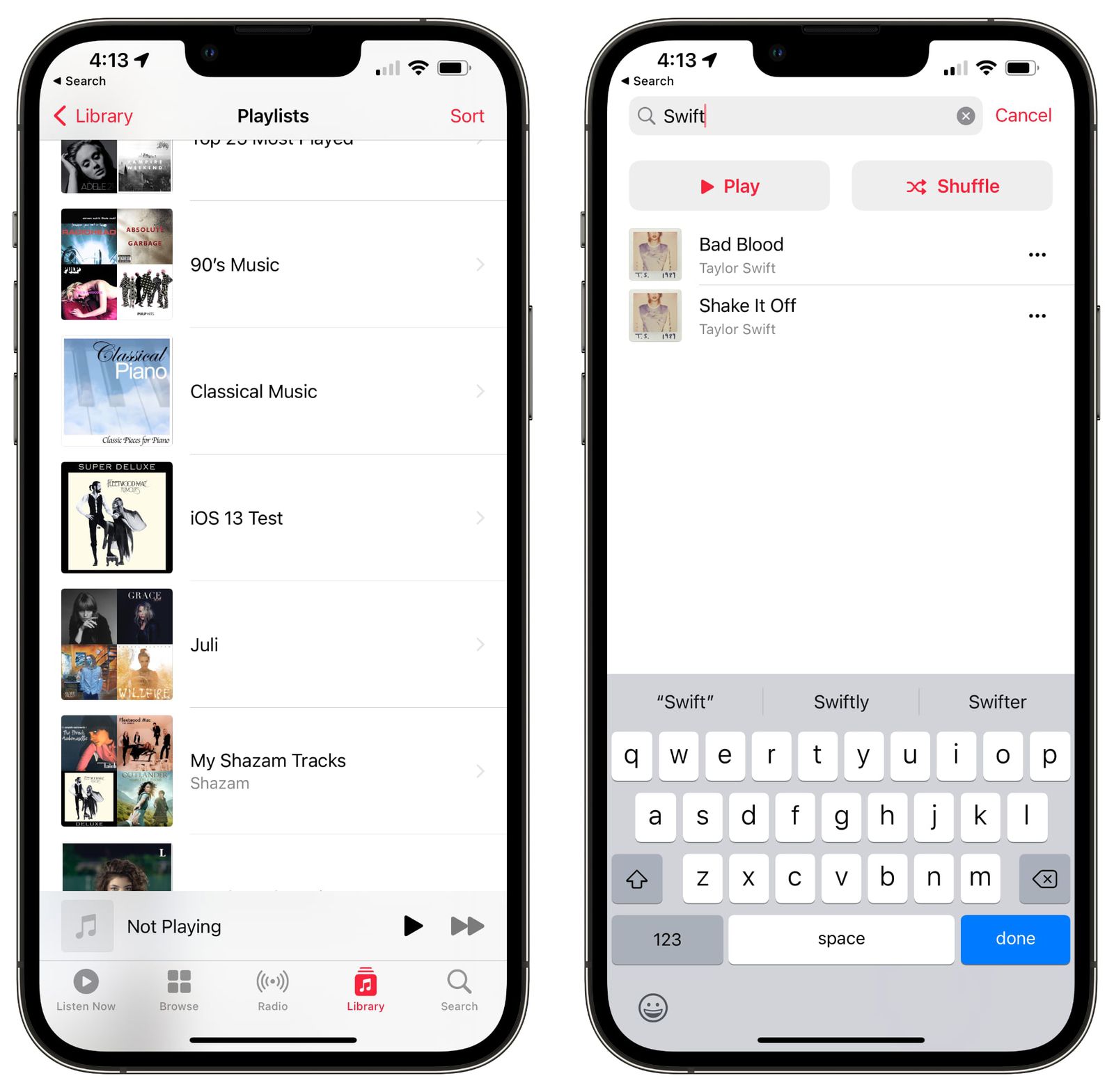
Chuyển tiếp bảo mật iCloud
Trong phần Wi-Fi và Di động (Cellular) của ứng dụng Cài đặt, Apple đã làm rõ từ ngữ Chuyển tiếp riêng tư của iCloud . Nút chuyển đổi, trước đây được gọi là “Chuyển tiếp bảo mật iCloud” (iCloud Private Relay) nay đã được đổi tên thành “Giới hạn theo dõi địa chỉ IP” (Limit IP Address Tracking) để làm rõ hơn điều gì xảy ra khi nó được bật.

Về chức năng thì vẫn giống nhau, Apple chỉ thay đổi từ ngữ để dễ hiểu hơn mà thôi.
Ứng dụng Lời nhắc và Ghi chú
Giờ đây, các thẻ (tag) có thể được đổi tên và xóa hàng loạt trong ứng dụng Lời nhắc và Ghi chú.
Trên iPad, Apple đã thêm một tùy chọn mới để truy cập Ghi chú nhanh bằng cách vuốt từ góc dưới bên trái hoặc góc dưới bên phải của màn hình.
Sửa lỗi
Bản cập nhật này cũng sửa một số lỗi cho Siri, ProRaw, HomeKit và CarPlay:
- Siri có thể không phản hồi khi VoiceOver đang chạy và iPhone bị khóa
- Ảnh ProRAW có thể bị thừa sáng khi xem trong các ứng dụng chỉnh sửa ảnh của bên thứ ba
- CarPlay có thể không cập nhật thông tin Đang phát cho một số ứng dụng nhất định
- Ứng dụng phát trực tuyến video có thể không tải nội dung trên các kiểu máy iPhone 13
- Sự kiện lịch có thể xuất hiện không đúng ngày cho người dùng Microsoft Exchange
Theo MacRumors


Bình luận